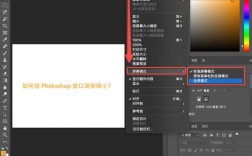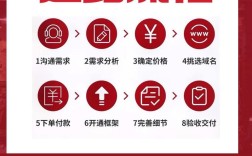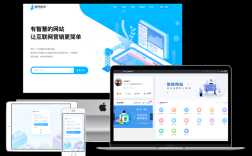在Photoshop中进行花字体设计,是将文字与自然花卉元素巧妙融合,创造出兼具艺术美感和视觉冲击力的字体效果,这一过程需要综合运用PS的多种工具和功能,从基础文字创建到细节装饰,再到整体调整,每一步都需精心设计,以下将详细拆解花字体设计的完整流程与技巧,帮助掌握这一创意设计方法。

前期构思与素材准备
在开始设计前,需先明确字体的主题风格,是清新淡雅的田园风,还是华丽繁复的巴洛克风,亦或是简约现代的新中式?风格定位将直接影响后续元素的选择与组合,田园风适合选用雏菊、薰衣草等小巧花卉,而巴洛克风则更适合玫瑰、牡丹等饱满的花朵,收集高质量的花卉素材至关重要,可通过拍摄实物、购买图库资源或使用PS自带的矢量花卉图形(如“形状工具”中的花卉预设),素材需包含不同角度、大小和状态的花朵、花苞、叶片等,确保设计时有足够的元素可供调用,准备合适的背景纹理和配色方案,如柔和的水彩肌理、复古纸张纹理,或与花卉主题协调的渐变色(如粉紫、嫩绿、暖黄等),能为字体设计奠定整体基调。
基础文字创建与排版
打开PS后,首先新建画布(建议分辨率300dpi,确保印刷清晰),使用“文字工具”(T)输入设计文字,选择一款与主题风格匹配的基础字体,若追求自然流畅感,可选手写体或圆体;若需体现精致感,则可选衬线体,调整字体大小、字间距和行间距,确保整体排版疏密有致,此时文字仅为普通矢量图层,需右键选择“转换为形状”,将文字转为可编辑的路径,这样后续才能对单个字符进行变形和装饰操作,转换后,可双击图层打开“图层样式”,根据需要添加基础描边(如白色或浅色描边,增强字体轮廓)或轻微投影(提升立体感),但注意样式不宜过于复杂,以免与后续花卉元素冲突。
字体与花卉元素的融合设计
这是花字体设计的核心环节,需通过多种工具将花卉元素与文字结构结合,实现“字中有花,花中有字”的效果。
使用“钢笔工具”和“直接选择工具”进行路径调整
针对每个字符,分析其笔画结构,找到适合嵌入花卉的部分,在“春”字的“日”部嵌入一朵小花,或在“爱”字的“心”部替换为玫瑰图案,使用“钢笔工具”沿花卉轮廓绘制路径,或通过“直接选择工具”调整文字路径的锚点,使花朵或叶片自然贴合文字笔画的弧度与走向,操作时需注意比例协调,避免花卉元素过大而破坏字体结构,或过小而失去装饰效果。

运用“蒙版”实现元素融合
将花卉素材拖入PS,置于对应文字图层上方,右键选择“创建剪贴蒙版”,使花卉仅显示在目标文字区域内,通过调整花卉图层的不透明度、混合模式(如“叠加”“柔光”“滤色”等),使花卉与文字颜色和纹理更自然融合,将红色玫瑰素材的混合模式改为“柔光”,可保留玫瑰纹理的同时,与底色文字形成柔和的色彩过渡,可使用“画笔工具”配合蒙版,对花卉边缘进行局部擦除,使其与文字笔画衔接更自然。
添加装饰性花卉细节
在文字主体结构完成后,可额外添加装饰性元素增强设计感,在字体转折处或笔画末端点缀小花苞,用藤蔓连接多个字符,或在字体周围散落花瓣,这些装饰元素需遵循“主次分明”原则,避免喧宾夺主,可使用“形状工具”中的“自定义形状”快速调用预设花卉,或通过“滤镜”→“扭曲”→“波浪”“波纹”等命令,将普通线条变形为流畅的藤蔓效果,添加装饰时,注意大小、疏密的变化,可通过复制图层并按“Ctrl+T”自由变换,调整不同装饰元素的角度、大小和位置,形成富有层次感的布局。
色彩与光影调整
色彩是花字体设计的灵魂,需根据前期构思的配色方案进行调整,选中所有花卉和文字图层,创建“色彩平衡”或“曲线”调整图层,统一整体色调,为营造暖春氛围,可适当增加黄色和红色通道的明度;若表现清冷感,则可加强蓝色通道,为花卉和文字添加光影效果,增强立体感,使用“加深工具”(O)和“减淡工具”(O)在花卉的暗部和高部进行涂抹,模拟自然光影;或通过“图层样式”为文字添加“内阴影”“内发光”,使字体更通透,为白色字体添加淡紫色内发光,可营造梦幻感;为金色花瓣添加深橙色内阴影,则能增强金属质感。
背景与整体优化
背景是衬托字体的关键,需与花字体主题呼应,可使用“渐变工具”(G)填充柔和渐变色,或导入纹理素材(如水彩、宣纸、布纹等),调整图层混合模式为“正片叠底”“柔光”等,降低不透明度至30%-50%,确保背景不过于抢眼,若需增加氛围感,可使用“画笔工具”在背景边缘添加淡色光晕,或通过“滤镜”→“渲染”→“镜头光晕”添加点光源效果,检查整体构图,确保字体居中或偏置平衡,装饰元素分布均匀,无杂乱感,可通过“裁剪工具”(C)微调画布比例,或添加边框(如使用“矩形工具”绘制细边框并添加“描边”图层样式)提升设计完整度。

花字体设计常用技巧与注意事项
为提升设计效率和质量,可掌握以下技巧:一是善用“图层组”管理元素,将文字主体、装饰花卉、背景等分别归类,便于后期修改;二是参考实物或优秀作品,观察花卉与自然物体的生长规律,避免装饰元素生硬堆砌;三是注意字体与花卉的文化寓意结合,如用牡丹搭配“富贵”文字,用莲花搭配“禅意”文字,增强设计内涵,同时需避免常见错误:如元素过多导致视觉混乱,色彩搭配不和谐,或花卉与文字比例失调,失去字体识别性。
相关问答FAQs
问题1:花字体设计中,如何平衡装饰元素与文字的可读性?
解答:平衡装饰与可读性需遵循“主体突出、点缀适度”原则,首先确保文字主体结构清晰,核心笔画(如横、竖、撇、捺)不宜被过多遮挡;装饰元素可集中在次要笔画或字体空白处,如笔画末端、字符间隙等,同时控制装饰元素的大小,单个花卉不宜超过文字笔画宽度的1/2,避免覆盖文字关键特征,设计完成后,从远处观察字体,若能快速识别文字内容,则说明可读性良好,反之需精简装饰。
问题2:在PS中制作花字体时,如何快速批量应用相同的花卉装饰效果?
解答:可通过“动作”功能实现批量操作,首先录制一个动作:打开“窗口”→“动作”,点击“创建新动作”,命名后开始录制,对第一个字符应用花卉装饰(如创建剪贴蒙版、调整混合模式、添加光影效果等),完成后点击“停止录制”,之后双击其他字符图层,选中对应花卉装饰图层,再次播放该动作,系统会自动将相同的操作步骤应用到新图层,此方法可大幅提高多字符装饰效率,确保效果统一。